I video di YouTube sono un ottimo modo per ottenere informazioni velocemente. Ma ci sono momenti in cui si desidera guardare un video ancora e ancora senza dover tornare all'app YouTube. Ecco come puoi loop video YouTube sul tuo iPhone. Ci sono 2 modi per loop video YouTube su iPhone. Uno è attraverso l'app YouTube e utilizzando app di terze parti.
Ci sono molti motivi per cui potresti voler loop un video sul tuo iPhone. Forse stai cercando di imparare una routine di danza, o vuoi ascoltare una canzone ripetuta. Probabilmente hai visto quei video a ciclo fantastico su Instagram e Facebook e hai chiesto come le persone li fanno. YouTube è un ottimo posto per trovare video su qualsiasi argomento.
L'app YouTube su iPhone è un ottimo modo per guardare video, ma non ha una funzione di ripetizione o loop. Ciò significa che se stai guardando un video lungo, dovrai tenere il telefono acceso e continuare a guardare il video. YouTube è la piattaforma di condivisione video più popolare al mondo con circa. 1,9 miliardi di utenti attivi mensili.
Parte 1: Come loop video YouTube su iPhone
Passo 1: Apri l'app YouTube sul tuo iPhone
Installare YouTube sul tuo iPhone dopo che aprirlo. Cerca il video desiderato sulla barra di ricerca di YouTube.
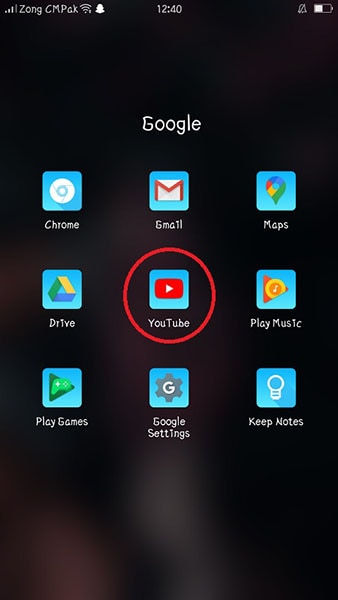
Passo 2: tocca il video che vuoi ripetere
Clicca sui tre punti o clicca sul pulsante salva per creare una nuova playlist per il tuo video. Se vuoi ascoltare o vedere i video esistenti puoi anche aggiungere i tuoi video alla tua vecchia playlist.
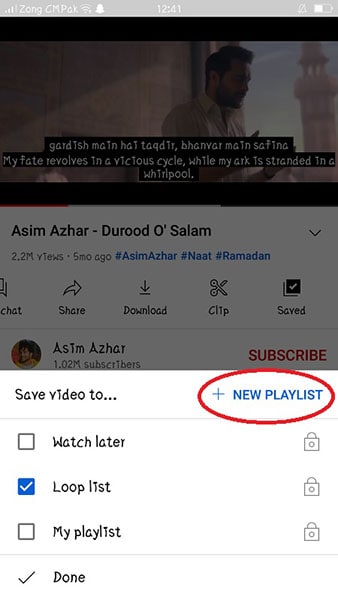
Passo 3: Crea una playlist e inizia a riproducerla
Clicca su Nuova playlist quindi dare qualsiasi nome alla tua playlist. Dai qualsiasi nome alla tua playlist e seleziona se vuoi renderla privata o pubblica.
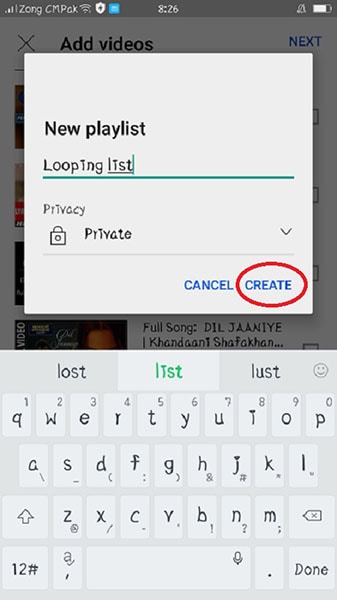
Passo 4: Clicca sulla libreria
Dopo aver creato una playlist clicca sulla libreria che si trova in basso. Dopo aver cliccato su di esso è possibile vedere tutte le tue playlist.
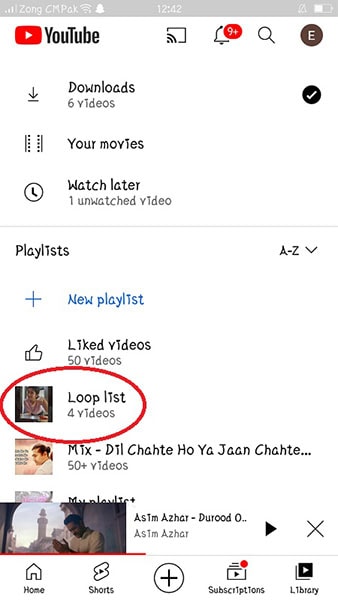
Passo 5: Riproduce la playlist sul ciclo
Clicca sulla playlist desiderata che si desidera riprodurre dopo che vedrai due opzioni sullo schermo Play e Shuffle. Seleziona l'opzione Riproduzione, la tua playlist si avvierà.
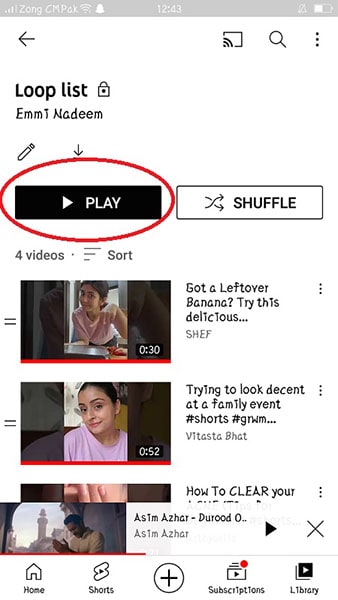
Passo 6: Riproduce il tuo video preferito prima e mette la playlist sul ciclo
Quando si inizia a riprodurre la tua playlist, puoi avviarla con il tuo video preferito o puoi anche mettere la tua playlist in un ciclo. In modo che puoi guardare i tuoi video in un loop.
Vantaggi di loop video YouTube su iPhone
Se sei un dipendente di YouTube, allora potresti essere felice di sapere che il tuo iPhone ha una funzione integrata che consente al video di tornare all'inizio. Questa funzione è un ottimo modo per risparmiare tempo e massimizzare il piacere di visualizzazione. Looping video su iPhone è un ottimo modo per risparmiare tempo e massimizzare il piacere di visualizzazione.
Looping video sul tuo telefono può essere un ottimo modo per uccidere il tempo. Guardare lo stesso video ripetutamente può essere stanco, ma se lo fai sul tuo telefono, non devi preoccuparti di questo. Puoi cambiare il video in qualsiasi momento, quindi se scopri che ti stai annoiando di esso, quindi solo trovarne un altro.
Più di un miliardo di ore di video vengono guardati ogni giorno. L'app è disponibile sia per iOS che per i dispositivi Android, il che significa che puoi guardare video YouTube sul tuo telefono, non importa dove ti trovi. Questo può essere utile se si desidera ascoltare musica o guardare un tutorial mentre si fa qualcos'altro sul telefono, come controllare Facebook o navigare sul web.
Parte 2: Come modificare il video di lapse di tempo sul computer
I video di lapse di tempo stanno diventando sempre più popolari al giorno d'oggi. Sono un ottimo modo per mostrare il passare del tempo, ma modificarli su un computer non è un compito facile. Modificare video con lapse di tempo su un computer non è un compito facile perché richiede che tu abbia il software giusto e sappia come usarlo.
Può essere un lavoro abbastanza lungo e noioso, motivo per cui abbiamo bisogno di un adeguato programma di editing che ci aiuti a attraversare questo processo. Si tratta solo di imparare le basi della modifica e quindi aggiungere alcuni effetti per rendere il tuo video più interessante. Ecco alcuni suggerimenti su come modificare video con lapse di tempo sul tuo computer:
- La prima cosa che devi fare è scaricare e installare un editor video per il tuo computer.
- Importa i filmati di timelapse nel programma di modifica video che hai scaricato e installato, come Adobe Premiere Pro o Sony Vegas Pro, ecc.
- Ora devi tagliare qualsiasi video indesiderato all'inizio o alla fine del clip in modo che ciò che rimane è proprio quello che vuoi mostrare nel tuo video finale.
- Il passo successivo è aggiungere transizioni tra scene, come sbiadire, pulitare, dissolvere o tagliare tra le scatte, che aiuterà a transire tra scene senza soluzione di continuità e senza salti improvvisi nel tempo o nello spazio tra loro, aggiungendo anche un livello extra di lucidatura.
I video con lapse di tempo possono aiutarti a produrre risultati sorprendenti, indipendentemente dal tuo obiettivo creativo. Se si desidera creare un video di lapse temporale, ci sono molte cose che devi considerare. I video di lapse di tempo non sono solo una serie di foto collegate insieme. E la cosa più importante che devi considerare è il formato del video che devi scattare.
Scegliere il giusto software di modifica è anche importante se si utilizza una telecamera che scatta video a lapse di tempo. E se si utilizza una fotocamera DSLR, c'è la possibilità che i tuoi video time-lapse siano in formato MOV. Se è così, allora sei fortunato. Filmora può aiutarti a modificare il tuo video con time-lapse con facilità.
Modifica video di lapse di tempo sul software Filmora
Filmora è unEditor videoChe ti permette di creare e modificare facilmente video con lapse di tempo. Con Filmora, puoi aggiungere musica, filtri ed effetti ai tuoi video per dare loro un aspetto unico. Puoi anche tagliare e tagliare i tuoi video e unirli per creare video più lunghi. Filmora è perfetto per creare video time-lapse da aspetto professionale.
Filmora ha una timeline facile da usare che rende facile la sequenza dei tuoi video e creare transizioni fluide. Questo rende facile creare video di time-lapse di alta qualità che sembrano essere girati in una sola scatta. Filmora ha un editor integrato che ti permette di aggiungere facilmente musica ed effetti sonori ai tuoi video. Ciò significa che è possibile creare video che sembrano e suonano come film professionali.
Come modificare un video in Filmora:
La funzione di time-lapse di Filmora è gratuita, il che è un ottimo inizio. Tuttavia, è necessario fare alcune cose per farlo funzionare. Prima di tutto, è necessario assicurarsi che il telefono sia compatibile con Filmora. Avrete anche bisogno di una connessione a Internet e di una telecamera funzionante sul telefono. Ci sono alcune cose che dovrai sapere per iniziare a modificare video su Filmora.
Passo 1: Scarica Filmora e crea un nuovo progetto
Scarica Filmora sul tuo desktop e clicca sul pulsante "Nuovo progetto". Questo aprirà una nuova finestra in cui puoi nominare il tuo progetto e scegliere un file video con cui iniziare a lavorare.

Passo 2: Seleziona il supporto e lo posiziona sulla linea temporale
Clicca sulla scheda"Media "e seleziona il file video. Ora vedrai la linea temporale del video sul lato sinistro della finestra. Utilizzare la timeline video per trascinare e rilasciare i clip video nella timeline. È inoltre possibile utilizzare i pulsanti sulla linea temporale per cambiare la velocità, la direzione e il volume audio dei video clip.

Passo 3: Seleziona la velocità che desideri riprodurre il video e clicca sul pulsante"OK ".
Impostate la durata e la velocità del video secondo le vostre esigenze. Puoi modificare la velocità del tuo video singolarmente. Se metti il tuo primo video ad alta velocità allora puoi rallentare il tuo secondo video.

Passo 4: Clicca sul pulsante "Effetti" e seleziona la scheda "Effetti speciali"
Hai senza dubbio visto quei video, pieni di effetti speciali e transizioni. Questi effetti sono il risultato di un buon software di editing video, come Filmora. Questo software è progettato per essere utilizzato da chiunque, dai principianti agli editori esperti. Puoi aggiungere effetti al tuo video di lapse temporale. Clicca sugli Effetti sulla barra superiore di Filmora. È inoltre possibile aggiungere varie transizioni nel tuo video di lapse temporale.

Passo 5: Esporta il video di lapse del tempo
Come utente di Filmora, è possibile esportare un video con lapse di tempo sul computer. Questa funzione è una delle migliori funzionalità che Filmora ha da offrire. Puoi esportare il video di lapse temporale modificato su Filmora. Quando si è finito con la modifica del time-lapse esportare il video sul desktop, l'unità o ovunque si desidera

La linea di fondo
Poiché la maggior parte delle persone possiede un iPhone, è molto utile conoscere alcuni trucchi per essere più produttivi. Come avete visto, l'utilità di loop un video non è qualcosa da deriscare. Se devi continuare a guardare un video più e più volte, su iPhone loop un video è uno dei modi migliori per farlo.
Speriamo che il contenuto sopra sia stato utile per voi, e che tu possa vedere come loop video YouTube sul tuo iPhone potrebbe migliorare la tua esperienza iPhone. D'altra parte, è possibile utilizzare il software Filmora per la modifica di video o foto. Filmora è un software facile da usare e è possibile installarlo facilmente da un browser. Hai solo bisogno di una conoscenza di base per usare Filmora.
 Garanzia di Download Sicuro, zero malware
Garanzia di Download Sicuro, zero malware

